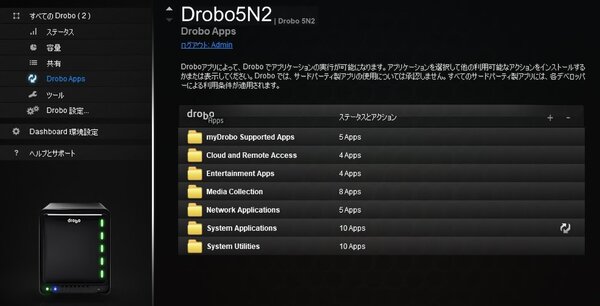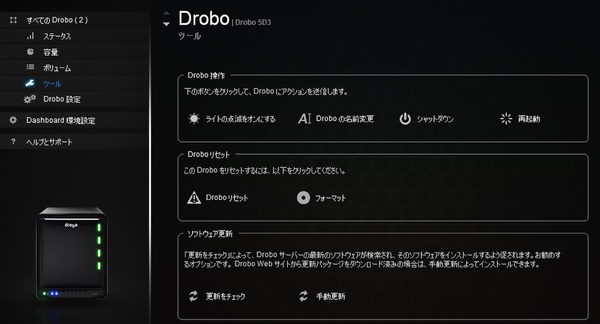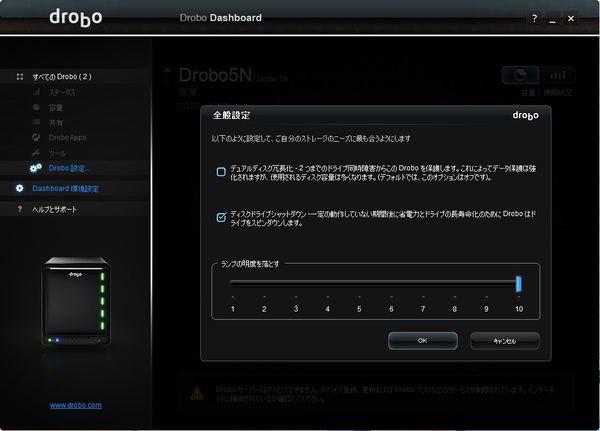プリンストンが販売する高機能ストレージ「Drobo」を活用しよう 第37回
Droboユーザーの良き仲間!
Drobo管理のキモ「Drobo Dashboard」を細かく紹介
2018年05月01日 11時00分更新
NAS型Droboを拡張する「DroboApps」
NAS型Droboの場合だけ表示される「DroboApps」は、Droboの機能を拡張してストレージ以外の機能を持たせるためのものだ。ApacheやMySQLといったLinux界隈では一般的なものをはじめ、さまざまなツールが用意されている。DroboAppsについて紹介している記事もあるので、参考にしてほしい。
あまり使わない「ツール」と「Drobo設定」
「ツール」と「Drobo設定」という2つの項目は、一般のDroboユーザーであればほとんど使うことのないものだ。例えば「ツール」の項目には、「Drobo操作」「Droboリセット」といったサブカテゴリーがあるが、特にDroboリセット以下の項目はDroboに記録されているデータを全部消してしまう作業であり、これを選択する状況は、すでにかなりヤバい。
逆に言えば、問題なくDroboが稼働している時に不用意にこれらの項目を操作するような危険行為は避けたほうが良いだろう(もちろんそう簡単に「誤操作」でデータを消せるようにはなっていないが)。
どうしてもここで何か試してみたい場合は、「ライトの点滅をオンにする」を選択してみよう。本体前面のLEDが明滅してくれるので、クリスマスの時期などにやってみるのも良いかもしれない(かえって物悲しくなってしまうかもしれないが)。
なお以下の画面写真はDAS型のDroboのもので、NAS型の場合は、「Droboの名前変更」「フォーマット」の項目はない。
最後の「Drobo設定」では、DAS型Droboの場合、「デュアルディスク冗長化」「ディスクドライブシャットダウン」「ランプの明度」の3項目の設定が行える。デュアルディスク冗長化は、実効容量を減少させる替わりに、より強力なデータ保護を行うもので、デフォルトではオフに設定されている。
ディスクドライブシャットダウンは、アイドル時にHDDをスピンダウンする設定で、こちらはデフォルトでオンになっている。ランプの明度は文字通りで、前面のLEDの明るさを10段階で設定するものだ(デフォルトでは最も明るい状態)。
(次ページ、「「ネットワーク」「管理者」「アラート」も」に続く)

この連載の記事
-
第47回
sponsored
まさに究極のDrobo! Thunderbolt 3&SSDキャッシュ対応の「Drobo 8D」を試す -
第46回
sponsored
Droboに「AWS CLI」を入れ、Amazon S3にデータバックアップ -
第45回
sponsored
高機能ストレージ「Drobo」はトラブル対策も万全! -
第44回
sponsored
Windowsの機能を使ってDAS型のDrobo 5CをNAS化する! -
第43回
sponsored
Droboなら自分専用のクラウドストレージも簡単に実現できる! -
第42回
sponsored
Droboが柔軟かつ安全な理由は独自RAIDの仕組みにあった! -
第41回
sponsored
Droboの騒音や発熱、消費電力を徹底検証! -
第40回
sponsored
写真愛好家向けのバックアップとしてDroboはどうだろう? -
第39回
sponsored
家庭やオフィスでのデータ共有に便利な「Drobo 5N2」は設定も超簡単! -
第38回
sponsored
大切なデータの保存に役立つ「Drobo 5C」をゼロから紹介! - この連載の一覧へ